Создать свой сервер Minecraft с модами — значит открыть дверь в мир новых возможностей. Тут и удивительные биомы, и необычные мобы, и новые механики, которые не встретишь в обычной версии. А если еще и пригласить друзей, то можно отлично провести время вместе. Рассказываем, как создать сервер в Майнкрафте с модами.
Почему создают сервер Minecraft с модами
 Источник: скриншот CQ.ru / Minecraft
Источник: скриншот CQ.ru / Minecraft
Создание сервера Minecraft с модами имеет свои преимущества и недостатки. Среди плюсов можно выделить возможность добавлять новые механики, блоки, предметы и даже целые миры. Это делает игру более разнообразной и увлекательной. Также моды позволяют адаптировать сервер под конкретные интересы игроков, создавая уникальные игровые режимы.
Однако есть и минусы: установка и настройка модификаций требует времени и наличия мощного оборудования, а несовместимость некоторых модов может привести к ошибкам и сбоям. Кроме того, сервер с модами может требовать больше места на вашем ПК, чем обычный, особенно если речь идет о большом количестве модификаций.
Использование услуг хостинга
 Источник: скриншот CQ.ru / Minecraft
Источник: скриншот CQ.ru / Minecraft
Самый популярный и, пожалуй, самый простой способ установить сервер Minecraft с модами для большинства игроков — воспользоваться специальными сервисами, например, Aternos и Minecraft Realms. Эти сервисы автоматизируют установку и управление сервером, позволяя быстро запустить собственный проект с нужными модификациями.
Одно из явных преимуществ — добавление модификаций и плагинов на усмотрение пользователя. Есть еще возможность подключения с неофициальных версий игры. В числе минусов присутствует сложность в настройке подобного сервера. Придется вручную устанавливать разные параметры, моды и плагины подключаются тоже самостоятельно игроком.
Зарегистрируйтесь на выбранном вами сервисе и создайте сервер. Выберите версию Minecraft и установочный пакет с необходимыми модами. Запустите его и дождитесь завершения загрузки необходимых файлов. Теперь ваш сервер готов к игре.
Подготовка перед созданием сервера с модами в Майнкрафт
Запуск сервера с модификациями в Minecraft ненамного сложнее, чем запуск обычного сервера. Вот стандартные требования к размещению сервера на ПК:
- Процессор. Для стабильной работы сервера необходим высокопроизводительный процессор, желательно с частотой не менее 3,6 ГГц.
- Оперативная память. Объем требуемой оперативной памяти зависит от количества модов, контента и ожидаемой нагрузки на сервер. Если модов не так много, может хватить 2–4 ГБ, но для серверов с большим количеством модов рекомендуется 8 ГБ и более.
 Источник: скриншот CQ.ru / Minecraft
Источник: скриншот CQ.ru / Minecraft
- Место для хранения данных. Для безопасности данных и производительности предпочтительнее использовать SSD. Объем свободного пространства должен быть не менее 10–20 ГБ.
- Установка Java. И Minecraft, и серверное программное обеспечение (например, Forge) требуют Java, поэтому необходимо установить последнюю версию.
- Подключение к интернету. Для онлайн-сервера с активными пользователями необходимо стабильное интернет-соединение со скоростью не менее 5–10 Мбит/с.
Установка Minecraft Forge
Создайте на своем ПК новую папку, например Minecraft Forge Server. Теперь перейдите на страницу загрузок Minecraft Forge и скачайте версию установщика, совместимую с вашими модами. В окне установки выберите «Install server», а ниже укажите папку, в которой будет находится ваш сервер, и нажмите «ОК».
Установка нужной версии Java для сервера
Сервер Forge требует для работы JDK (Java Development Kit). В зависимости от версии Майнкрафт, вам нужно будет скачать соответствующий JDK. Для вашего удобства ниже указаны версии Майнкрафт и подходящий им Java Development Kit со ссылками на скачивание:
Скачайте файл и установите его. Обязательно запомните адреса расположения исполнительного файла Java, так как они вам позже понадобятся.
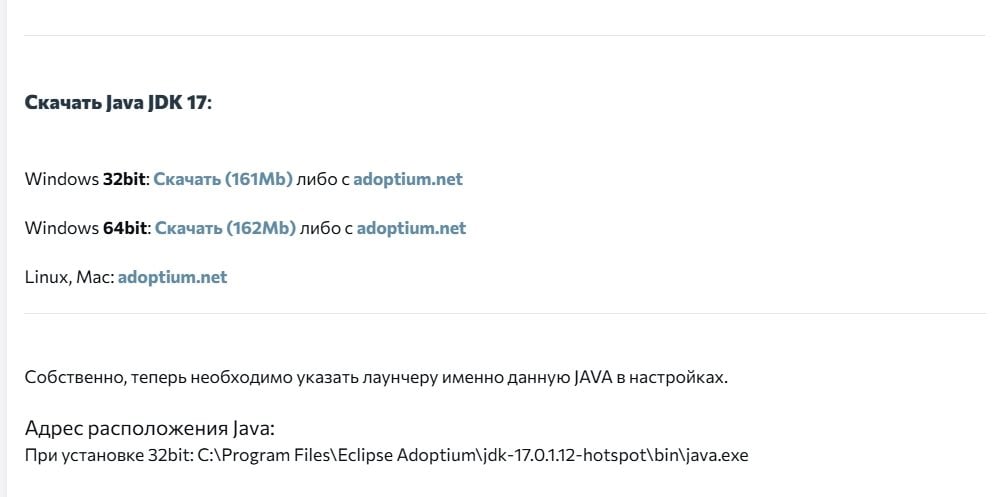 Источник: CQ.ru / Скачивание Java для сервера
Источник: CQ.ru / Скачивание Java для сервера
Как создать сервер Minecraft
Создание файла «start.bat»
Используйте инструкцию ниже только для версий 1.5.2-1.16.5. Создайте в папке сервера текстовый документ, поместите внутрь следующую строчку: «C:\Program Files\OpenJDK\jdk-8.0.262.10-hotspot\bin\java.exe» -Xmx1024M -Xms1024M -jar forge-1.12.2-14.23.5.2855.jar nogui.
Если вы переименовали папку или файл, либо у вас другая версия Майнкрафт или Forge, измените название на ваше. Теперь сохраните файл, переименуйте его (например, start) и замените расширение на «.bat».
Для тех, кто не знает, за что означает каждый параметр в этой строке, ниже все подробно расписано:
- «C:\Program Files\OpenJDK\jdk-8.0.262.10-hotspot\bin\java.exe» — адрес к нужной версии Java, которую вы установили, например JDK 8.
- Xmx1024M — значение, указывающее максимальное количество мегабайт оперативной памяти, доступное серверу.
- Xms1024M — этот параметр указывает значение оперативной памяти, которое сервер займет сразу на старте сервера, даже если ему не нужно.
- nogui — он отключает окно сервера, показывающее игроков и график нагрузки на сервер. Окно может быть удобным, но у некоторых игроков оно очень сильно нагружает процессор при работе сервера.
Для Java Edition строка будет отличаться. На скриншоте ниже указано, как выглядит строка. В зависимости от версии значения могут отличаться.
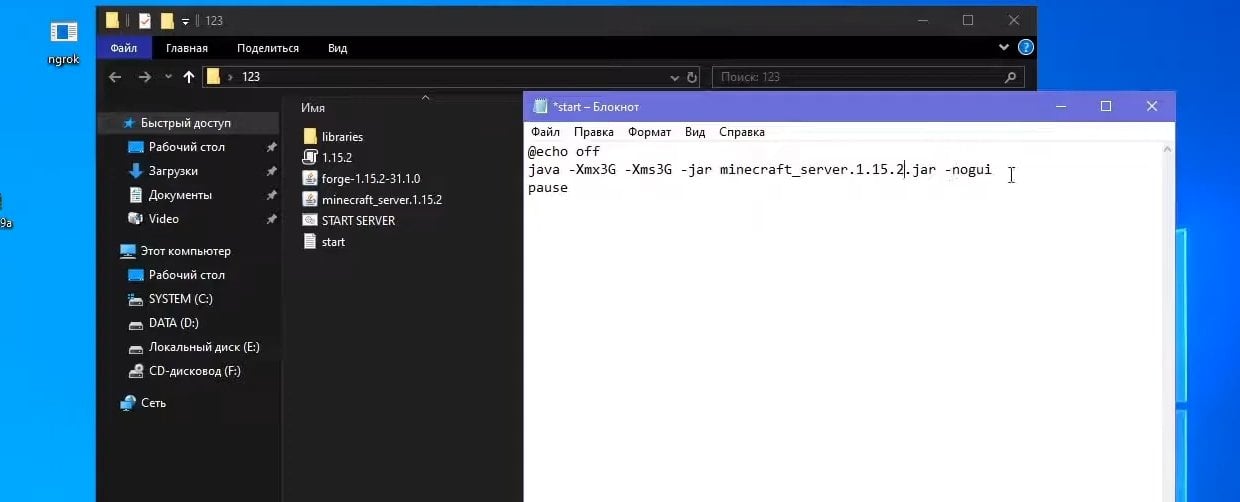 Источник: скриншот CQ.ru / Создание файла «start.bat» для Java Edition
Источник: скриншот CQ.ru / Создание файла «start.bat» для Java Edition
Редактирование файла «run.bat»
Если вы использовали инструкцию выше, то можете пропустить этот пункт, так как он понадобится тем, у кого версия Minecraft 1.17 и новее. На версии 1.17+ процесс немного проще, потому что после окончания работы установщика Forge, в папке уже есть run.bat (для Windows) и run.sh (для Linux). Однако не торопитесь запускать файл.
Откройте файл user_jvm_args.txt и удалите # у последней строчки. Значение -Xmx4G можете изменить и указать в гигабайтах (G) или мегабайтах (M). Сохраните файл и закройте его.
Теперь с помощью текстового редактора откройте файл run.bat и замените Java на «C:\Program Files\Java\jdk-16.0.1\bin\java.exe» (с кавычками) — это ваш адрес установленной Java JDK 16. Также сохраните файл, закройте его и запустите.
Настройка сервера
После того как вы запустите файл start.bat (run.bat), окно сразу же закроется, и в папке появятся несколько новых папок и файлов. Откройте файл eula.txt и измените eula=false на eula=true. Сохраните файл после изменений, закройте и снова запустите сервер.
Теперь найдите файл с названием server.properties. Во фразе online-mode=true последнее слово нужно заменить на false. Сохраните изменения и закройте файл.
Укажите IP своего сервера в параметре server-ip=. Вы можете использовать IP своего ПК в интернете, IP в Hamachi или локальный адрес ПК (если ваши игроки находятся в одной сети).
Установка модификаций в Майнкрафт
Откройте папку с файлами Minecraft на своем компьютере, найдите каталог mods и скопируйте сюда все файлы модов. Если такой папки нет, создайте ее сами. Стоит отметить, что у сервера и игроков должна быть одинаковая версия Minecraft Forge и модов.
Снова откройте файл start.bat (run.bat). У вас должно открыться окно сервера с графиком и списком игроков (если в start.bat нет параметра nogui) или черная консоль сервера. Сервер запущен: подключиться к нему можно, пока консоль продолжает работать.
Полезные советы
Создание сервера Minecraft с модификациями требует тщательной подготовки и внимания к деталям. Вот основные советы, которые помогут вам успешно запустить собственный сервер:
- Выбор версии игры. Определитесь с версией Minecraft, которая будет поддерживать нужные вам моды. Убедитесь, что все участники сервера смогут играть на этой версии.
- Выбор платформы. Используйте проверенные лаунчеры, такие как Forge или, Fabric, в зависимости от типов модов, которые планируете устанавливать.
- Резервное копирование. Регулярно создавайте резервные копии мира и конфигурационных файлов. Это поможет избежать потери данных при сбоях.
 Источник: скриншот CQ.ru / Minecraft
Источник: скриншот CQ.ru / Minecraft
- Моды и плагины. Устанавливайте моды по одному, чтобы в случае проблем было легче определить источник ошибки. Также проверяйте совместимость модификаций между собой.
- Подготовка системы. Убедитесь, что ваш компьютер имеет достаточные ресурсы: минимум 4 ГБ оперативной памяти (рекомендуется 8 ГБ и более), стабильное интернет-соединение и достаточно свободного места на жестком диске.
- Тестирование. Перед запуском сервера для других игроков проведите тщательное тестирование всех установленных модов и плагинов.
- Коммуникация. Создайте чат для общения с игроками или группу в социальных сетях для обсуждения правил и решения технических вопросов.
 Источник: скриншот CQ.ru / Minecraft
Источник: скриншот CQ.ru / Minecraft
- Обновление. Регулярно обновляйте моды и сервер до последних версий, чтобы избежать уязвимостей и улучшить производительность.
- Научитесь пользоваться консолью сервера и командами, чтобы быстро применять изменения в конфигах без остановки сервера.
- Оптимизация и очистка лишней нагрузки существенно влияют на производительность сервера. Удаляйте старые файлы журналов, неиспользуемые карты и периодически перезагружайте сервер.
Теперь вы знаете, как легко и просто создать собственный сервер с модами в Minecraft. Несмотря на возможные сложности, процесс настройки и управления сервером подарит вам бесценный опыт. Помните: ваш сервер — это ваша игровая вселенная, и только вам решать, какой она станет.
Заглавное фото: CQ.ru
Читайте также:



 Диана «Diana_Volk» Волкова
Диана «Diana_Volk» Волкова

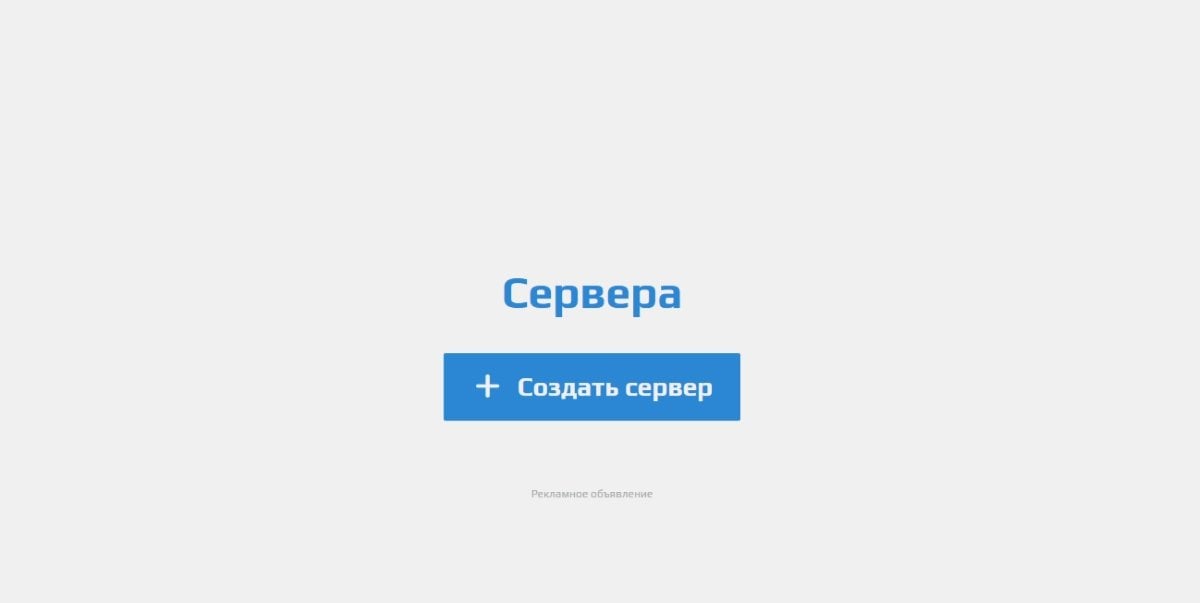
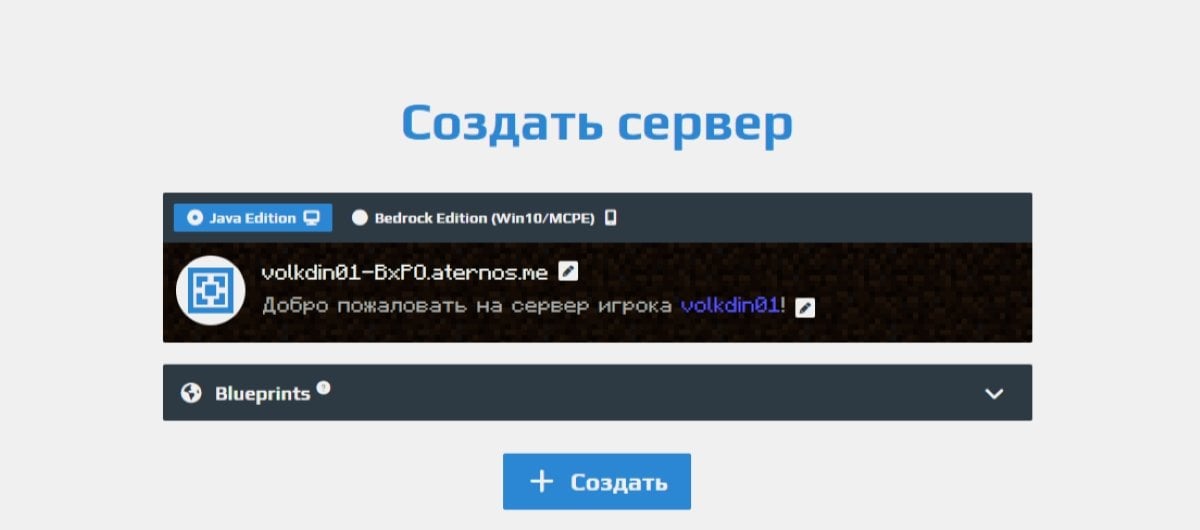

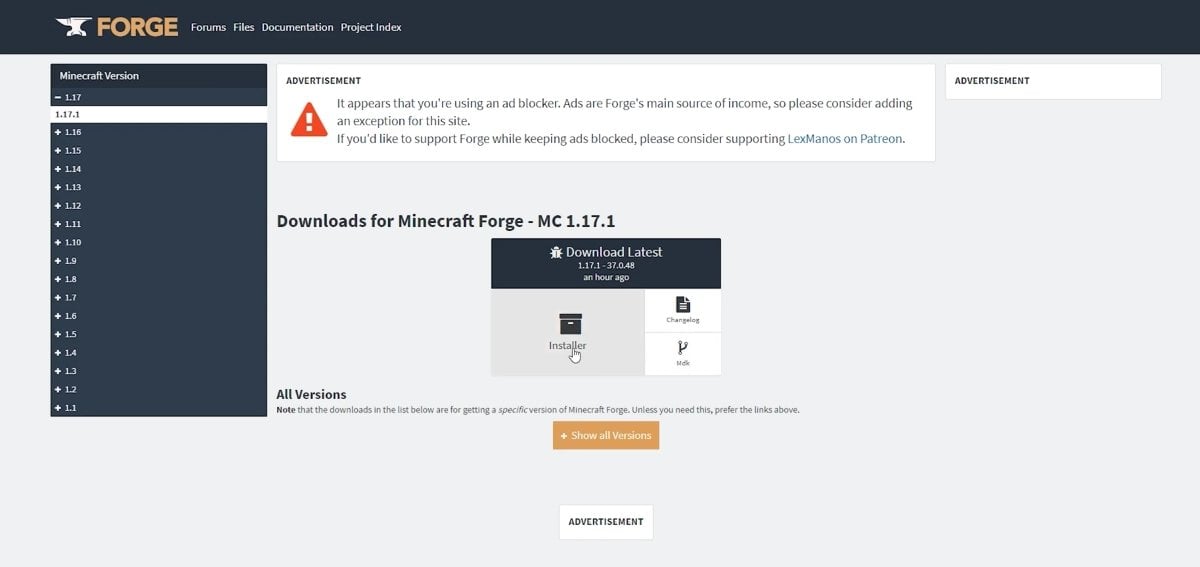
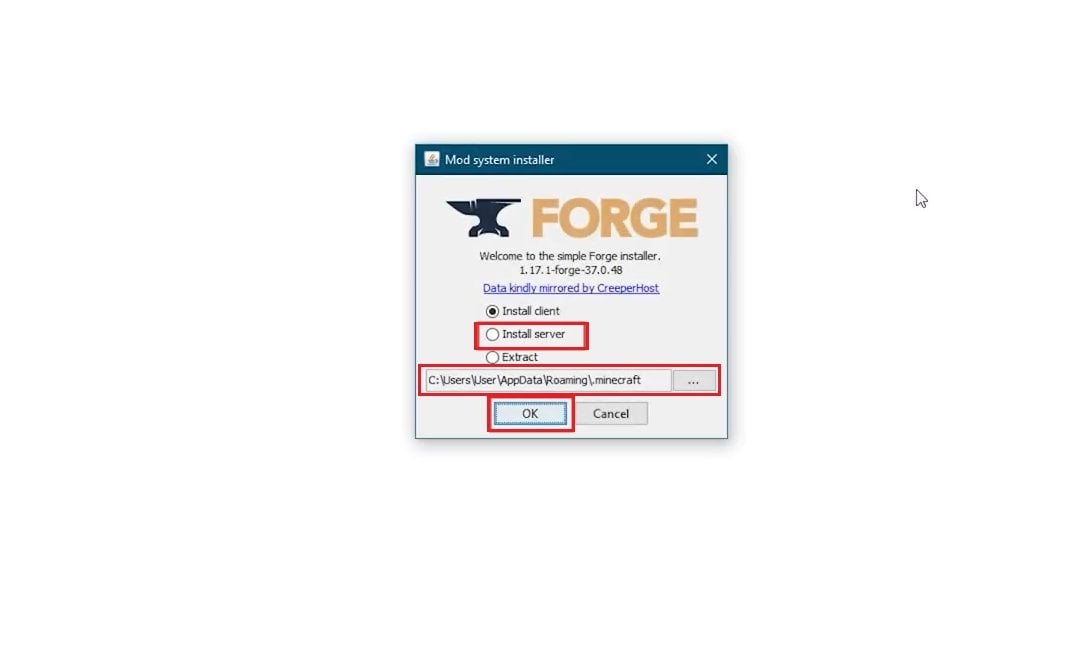
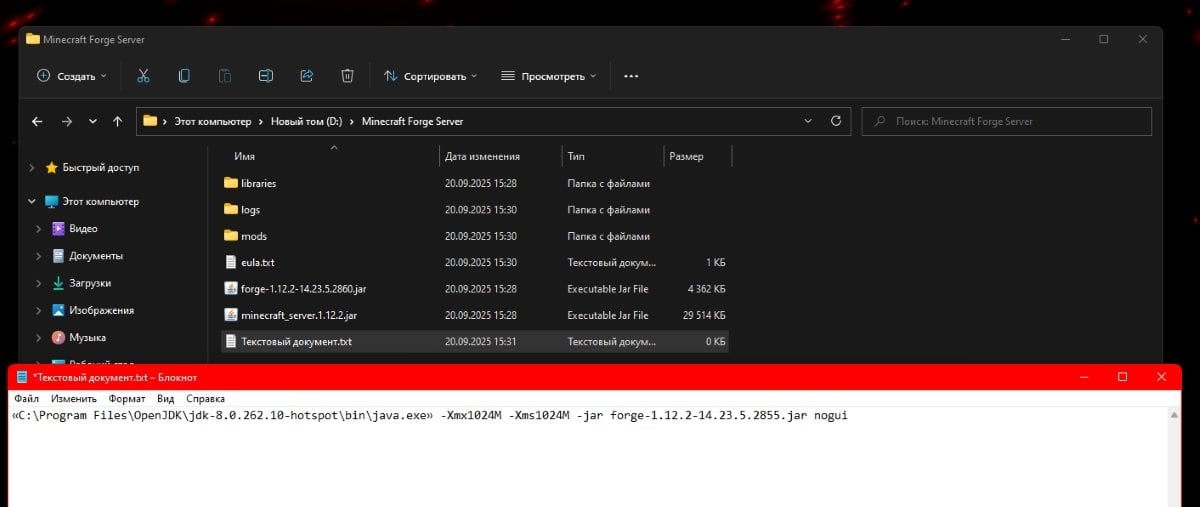
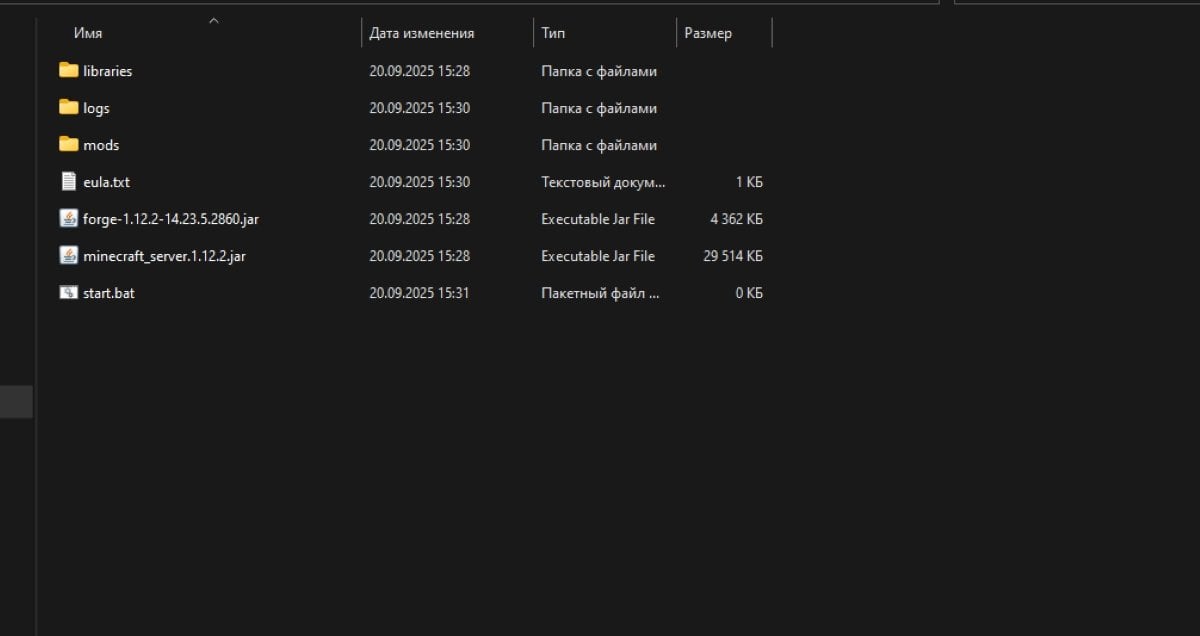
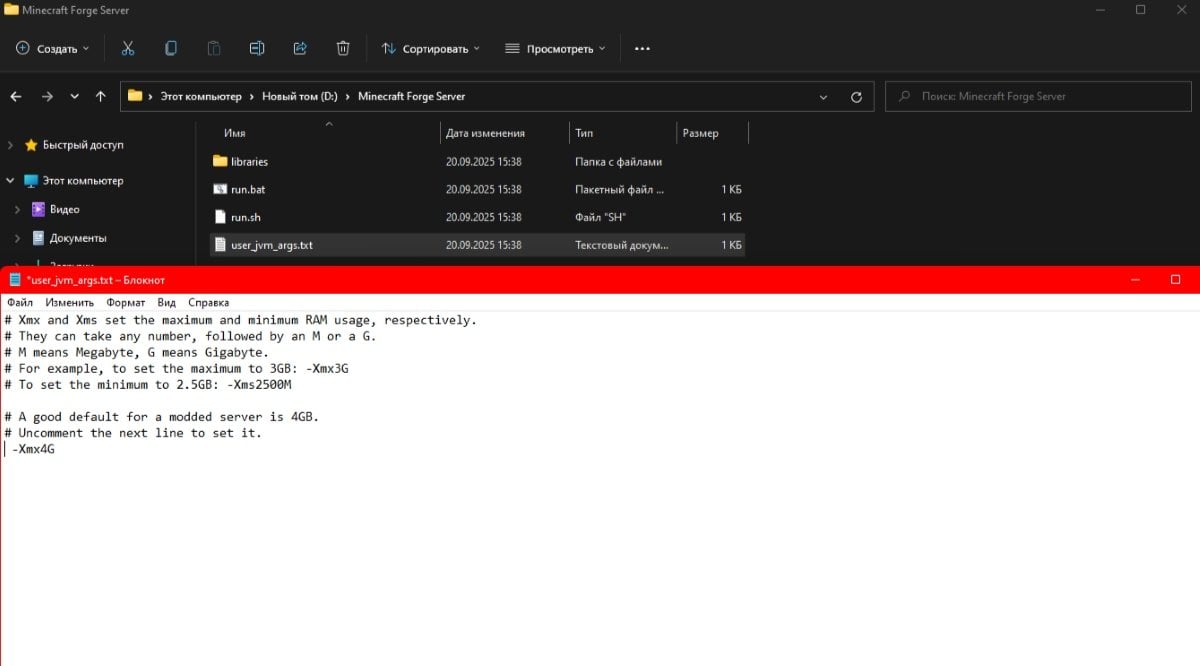
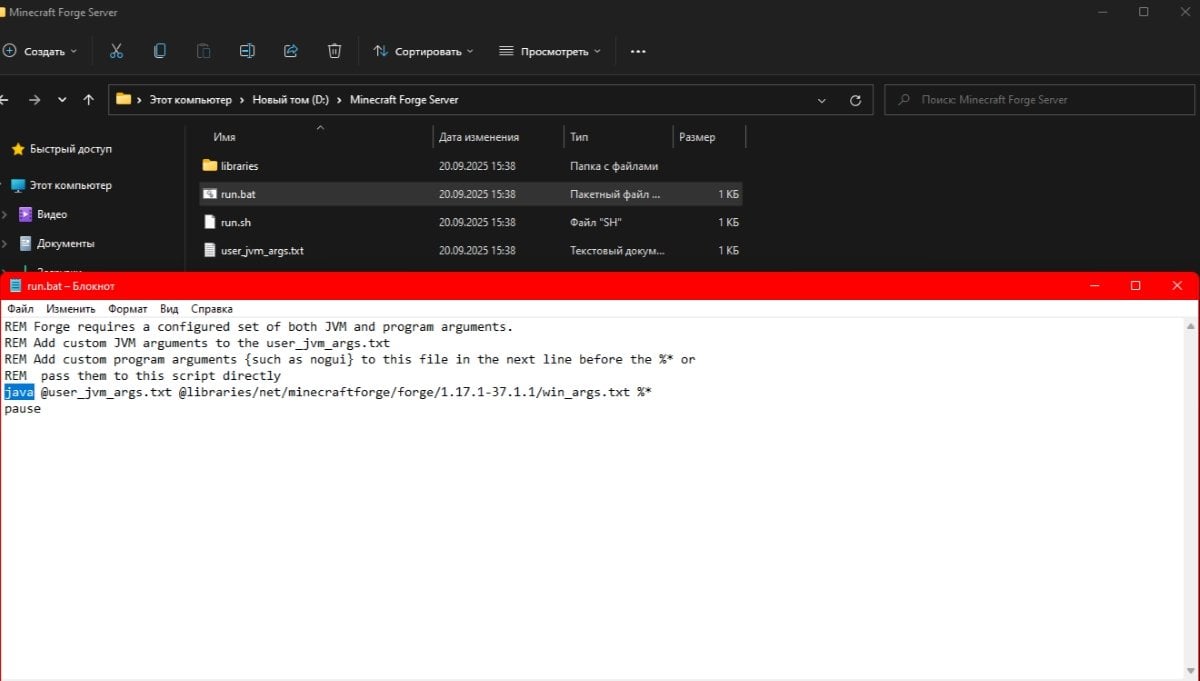
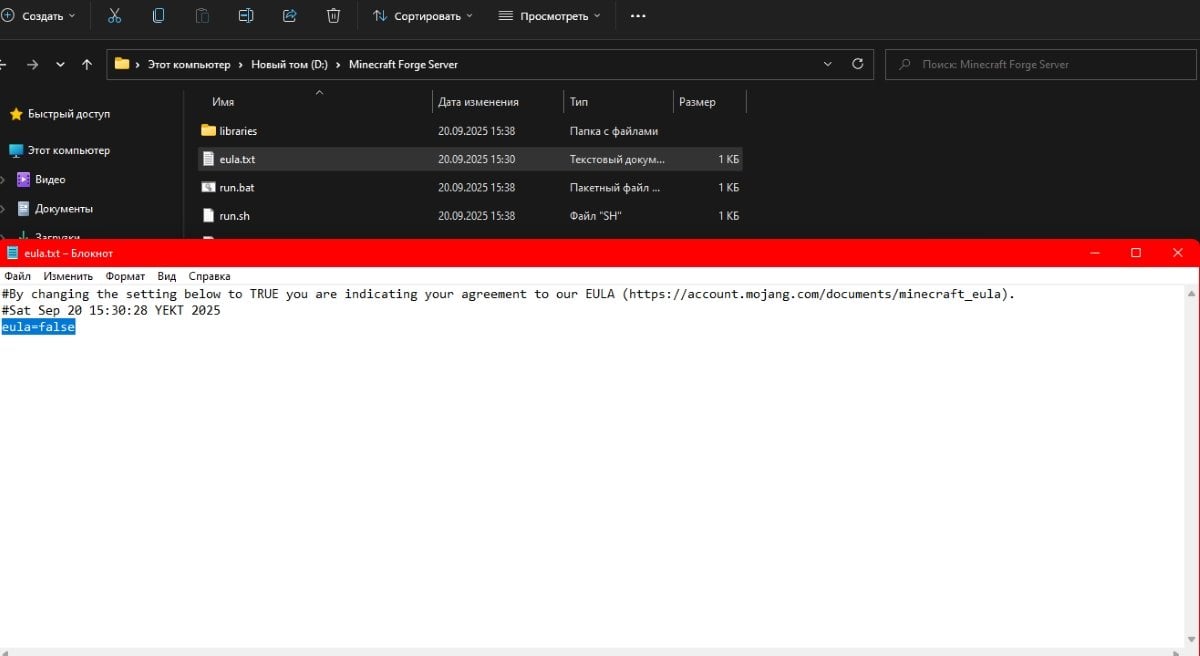
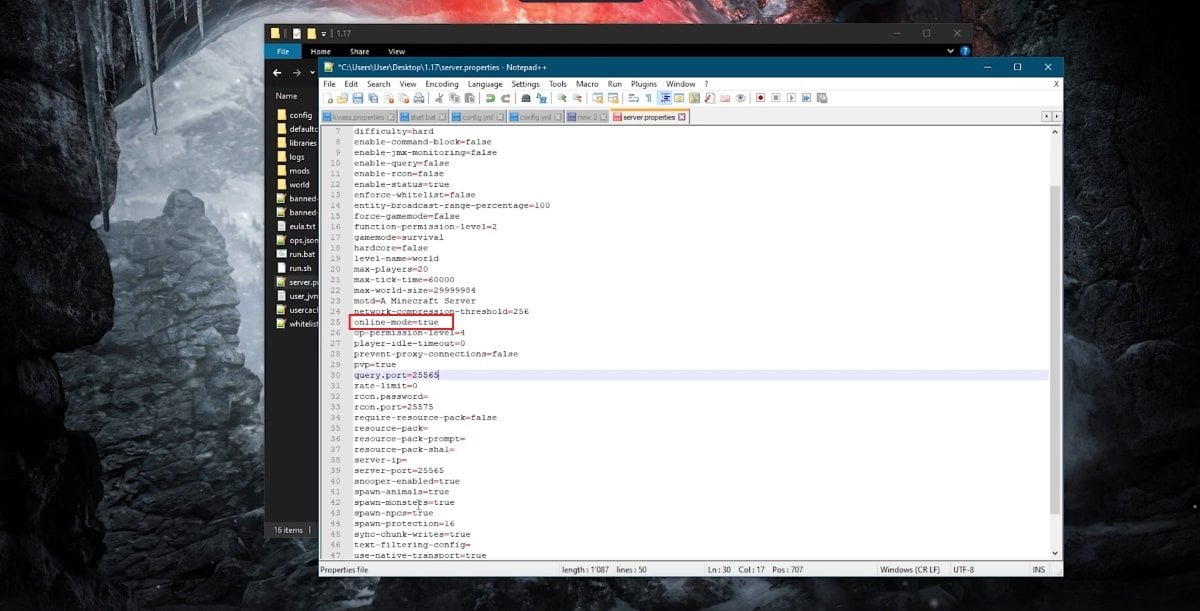
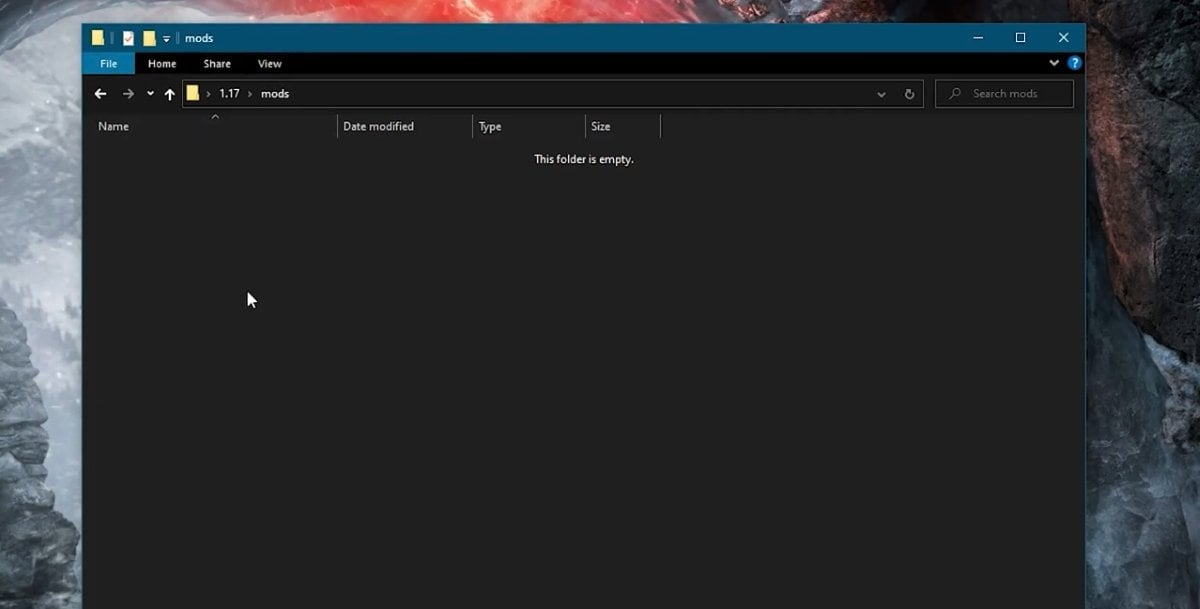
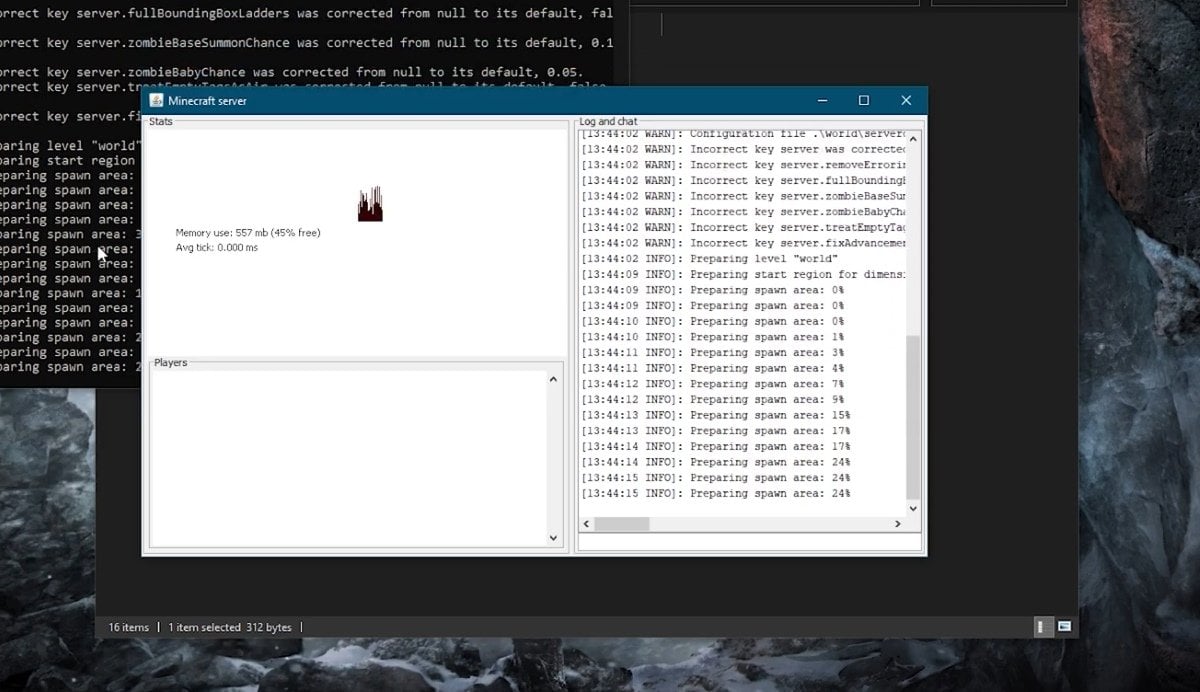


















2 комментария